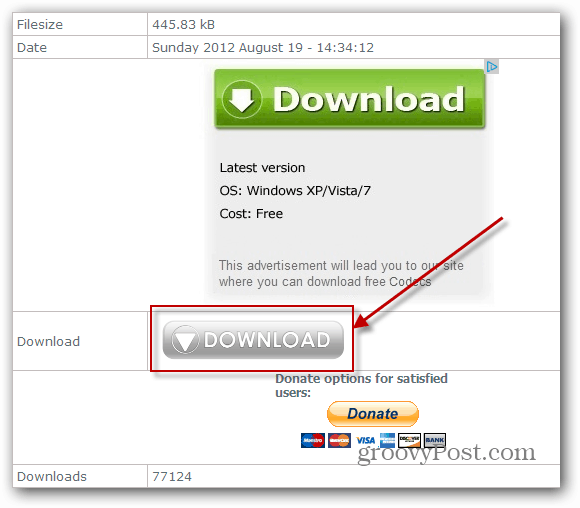So ändern Sie die Standardschriftart für die Windows 10 Mail-App
Microsoft Windows 10 Held / / March 17, 2020
Zuletzt aktualisiert am

Die Standardschriftart in der Windows 10 Mail-App ist möglicherweise nicht das, wonach Sie suchen. Hier erfahren Sie, wie Sie den Standardschriftstil, die Standardgröße und die Standardfarbe nach Ihren Wünschen ändern.
Das Windows 10 Mail App ist seit der Einführung im Jahr 2015 die Standard-App für Ihr E-Mail-Management. Beim Verfassen von E-Mail-Nachrichten wird die Schriftart auf den Punkt Calibri 11 festgelegt. Das ist das gleiche wie bei Microsoft Office, aber Sie können Ändern Sie die Office-Standardschriftart.
Bis vor kurzem gab es jedoch keine einfache Möglichkeit, die Schriftart für Ihre Nachrichten in der Mail-App anzupassen. Wenn Sie den Schriftstil ändern möchten, müssen Sie ihn jedes Mal ändern, wenn Sie eine E-Mail versenden. Mit einer kürzlich hinzugefügten neuen Funktion mit dem treffenden Namen "Standardschriftart" können Sie jedoch den Schriftstil, die Schriftgröße und die Farbe für alle Ihre Konten ändern.
Ändern Sie die Standardschriftart in der Windows 10 Mail-App
Als Erstes müssen Sie beachten, dass zum Erstellen einer benutzerdefinierten Standardschriftart Version 16005.11231.20142.0 der Mail-App oder höher ausgeführt werden muss. Um die Version zu finden, die Sie ausführen, gehen Sie zu Einstellungen> Info.
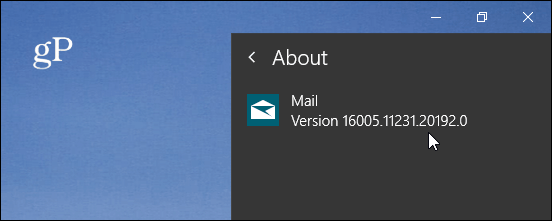
Starten Sie zunächst die Mail App und öffnen Sie Einstellungen (Zahnradsymbol unten im linken Bereich). Wählen Sie dann "Standardschriftart" aus der Liste der Optionen im Menü "Einstellungen".
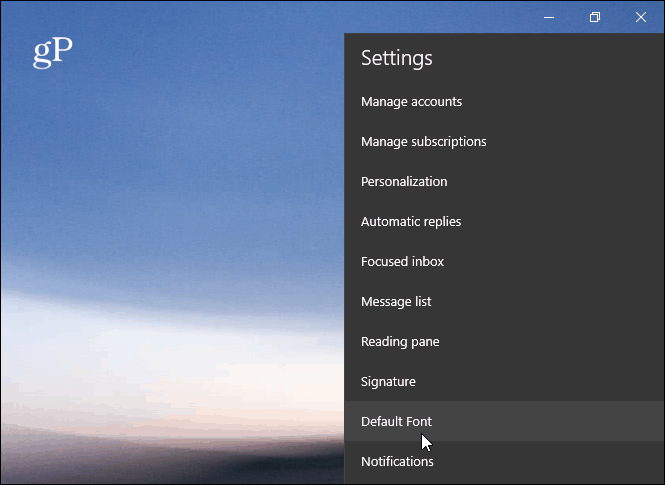
Der Bildschirm Standardschriftart wird geöffnet. Hier können Sie Ihre eigene Standardschriftart festlegen. Sie können in der Symbolleiste für Schriftarten einen anderen Schriftstil, eine andere Schriftgröße und eine andere Farbe auswählen. Während Sie die Änderungen vornehmen, erhalten Sie eine Vorschau, wie der Text im Vorschaufenster aussehen wird.
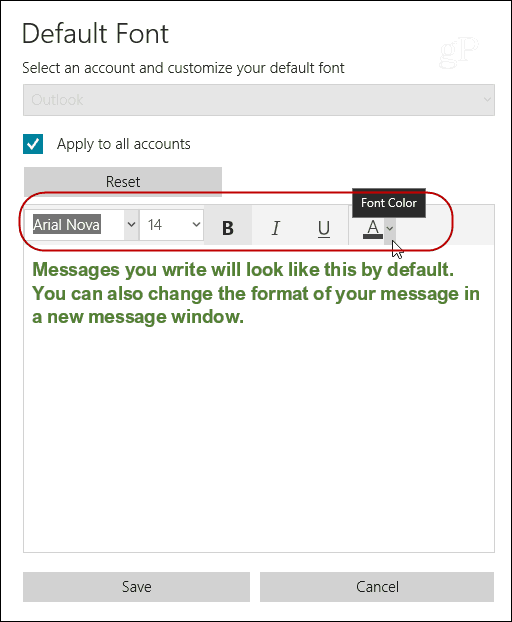
Wenn Sie mehrere E-Mail-Konten haben, können Sie die Standardschriftart für ein bestimmtes Konto festlegen oder auf alle Konten anwenden. Tatsächlich können Sie für jedes einzelne Konto einen anderen Standardschriftstil festlegen, wenn Sie möchten. Wenn Sie Ihre neue Schriftart ausgewählt haben, klicken Sie auf die Schaltfläche "Speichern".
Nun ist es erwähnenswert, dass die Mail-App mit versendet wird Windows 10 1903 wird überarbeitet. Es ist keine vollständige Überarbeitung, aber es hat einige nette Verbesserungen an der Benutzeroberfläche und der allgemeinen Benutzererfahrung. Aber auch mit diesen Verbesserungen können Sie eine andere Standard-Schriftart-App für Ihre Nachrichten festlegen, indem Sie die oben gezeigten Schritte ausführen.